*マーベルのライバル*は、シーズン0の間に圧倒的にポジティブなフィードバックを獲得しました - ドゥームの上昇、プレイヤーはゲームのマップ、ヒーロー、そして彼らのユニークな能力に深く飛び込みます。プレイヤーが自分のスキルを磨き、競争力のあるプレイラダーに登り始めたとき、目的の気持ちで問題に遭遇した人もいます。あなたが *マーベルライバル *の正確さに苦しんでいる人の中にいるなら、あなたは一人ではありません。多くのプレーヤーは、精度を捨てることができる機能を無効にすることにより、目的を改善するための簡単なソリューションを発見しました。
あなたの目的が不正確に感じるかもしれない理由とそれを修正する方法に興味があるなら、以下のガイドは必要なすべての情報を提供します。
マーベルのライバルでマウスの加速を無効にし、目的のスムージングをする方法

*Marvel Rivals *では、マウスの加速とAIMスムージングがデフォルトで有効になっています。他の多くのゲームとは異なり、これらの機能をオンまたはオフにするゲーム内オプションはありません。これらの設定はコントローラーユーザーにとって有益ですが、特にフリックショットやクイック照準を実行する場合、マウスとキーボードプレーヤーに必要な精度を妨げることがよくあります。好みはさまざまです。一部のプレイヤーはこれらの機能を装着することを楽しむかもしれませんが、他のプレイヤーは、彼らが演じるヒーローに応じて、それらを無効にすることでゲームプレイが改善されることがわかります。
幸いなことに、PCプレーヤーは、NotePadなどのテキストエディターを使用してゲームの構成ファイルを編集することにより、これらの機能を簡単に無効にできます。この方法は、改造、ハッキング、または不正行為とは見なされません。多くのゲームで切り替えることができる設定を調整するだけです。クロスウェアや「マーベルライバル *の感度などの設定を変更すると、この同じファイルが変更されています。
マーベルライバルの目的スムージング/マウスの加速を無効にするための段階的なプロセス
- ショートカットWindows + Rを使用して[実行]ダイアログを開きます。
- 次のパスをコピーして貼り付けて、「yourusernamehere」を実際のユーザープロファイル名に置き換えます。
- C:usersyourusernamehereappdatalocalmarvelsavedconfigwindows
- ユーザー名がわからない場合は、このPC> Windows>ユーザーに移動して見つけてください。
- Enterを押して、システム設定の場所にアクセスしてください。ファイルを保存します。 GameUserSettingsファイルを右クリックして、メモ帳で開きます。
- ファイルの下部に、次のコード行を追加します。
[Script/Engine.InputSettings]
benablemousemoothing = false
bviewAccelererationEnabled = false
- ファイルを保存して閉じます。マーベルのライバルのマウスのスムージングと加速を無効にしました。生のマウス入力が優先され、他のAIM処理シーケンスをオーバーライドするために、追加した後にこれらの追加のコードを追加することができます。
[Script/Engine.InputSettings]
benablemousemoothing = false
bviewAccelererationEnabled = false
bdisablemouseacceleration = false
RawMouseInputEnabled = 1
-
Appleは、プレミアム映画やストリーミングのテレビ番組の制作に関連する高コストのため、Apple TV+サービスの大幅な経済的損失に直面していると伝えられています。情報による有料の報告書によると、ハイテクの巨人は、その重いインベのために年間10億ドルを超えて出血しています著者 : Sophia Mar 30,2025
-
人気のあるゲームGenshin Impactの米国出版社であるCogognosphereは、米国連邦取引委員会(FTC)によって提起された告発を受け入れました。同社は2,000万ドルの損害賠償を支払うことに同意しており、16歳未満の未成年者が親の許可なしにゲーム内で購入することを禁止します。 co著者 : Thomas Mar 30,2025

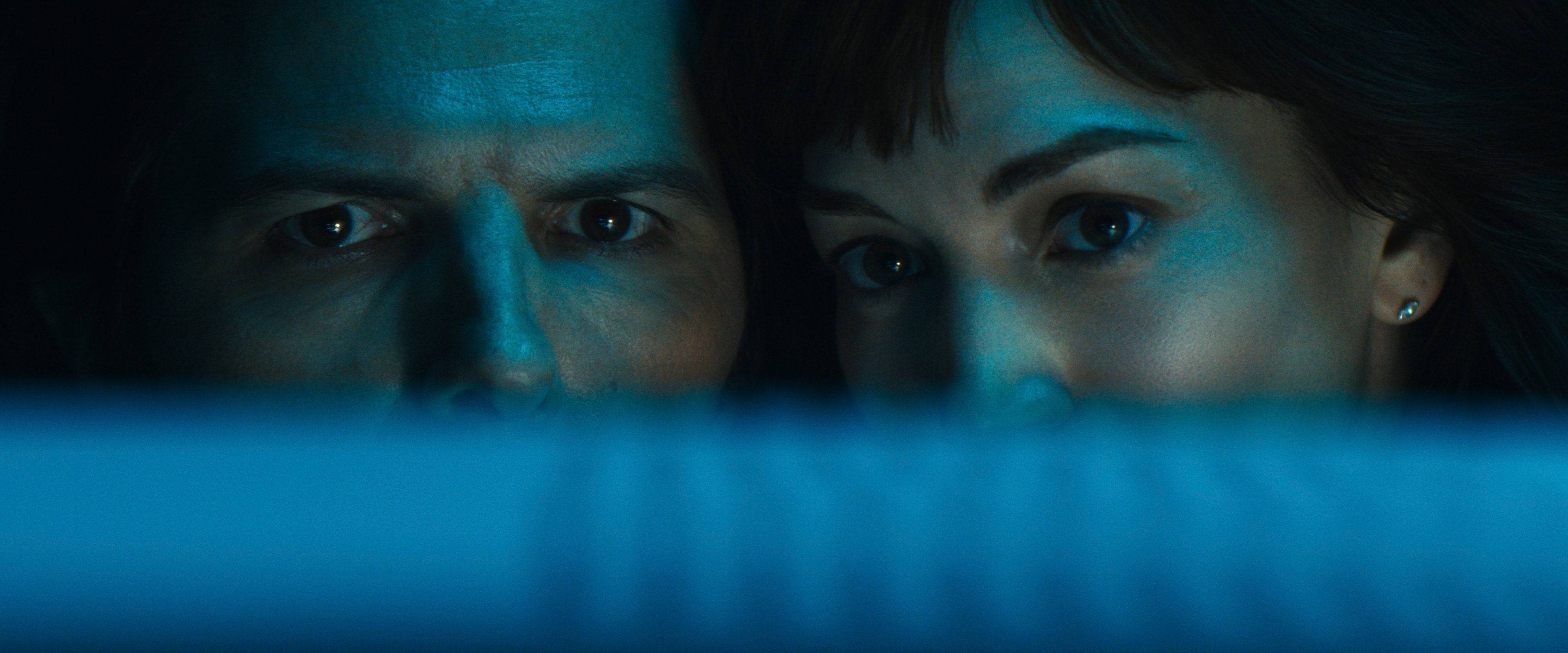

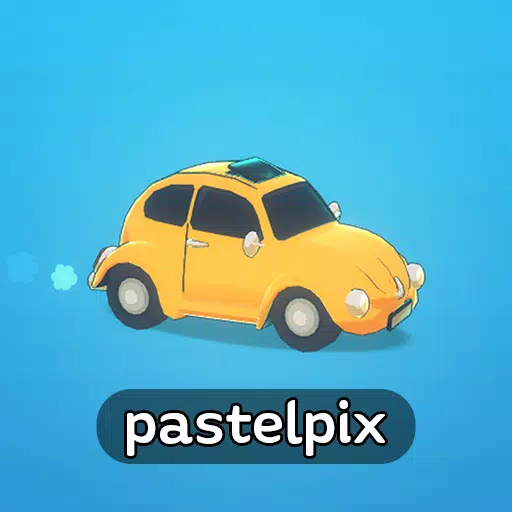



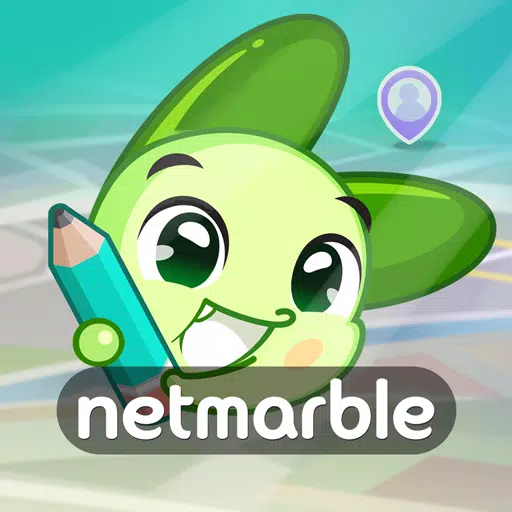

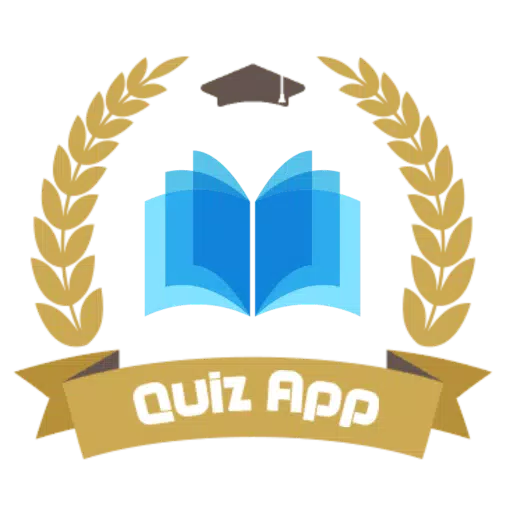


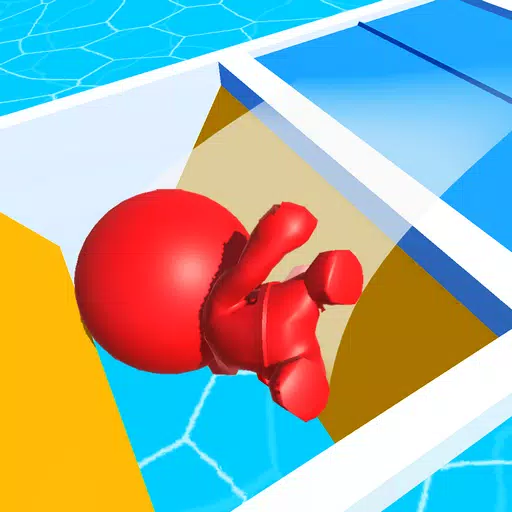








![[777Real]スマスロモンキーターンⅤ](https://images.0516f.com/uploads/70/17347837276766b2efc9dbb.webp)

